Survey Galaxy is een gratis online enquête-generator en gegevensverzamelaar die een aantal talen ondersteunt. Ongeacht de reactietaal, de resultaten worden verzameld in een enkele dataset, waardoor het interpreteren van de resultaten die u hebt ontvangen in een oogopslag veel gemakkelijker te zien is. Houd er rekening mee dat de service gratis is voor het maken van een enquête voor maximaal dertig vragen. Buiten dat, of waar het aantal antwoorden de maandelijkse toelage van vijfhonderd reacties overschrijdt, wordt u gevraagd te betalen.
Deel een van de vijf:
Een account aanmaken
-
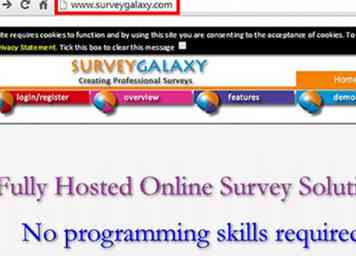 1 Bezoek de website Survey Galaxy. Het bevindt zich op: http://www.surveygalaxy.com. Maak een gratis account.
1 Bezoek de website Survey Galaxy. Het bevindt zich op: http://www.surveygalaxy.com. Maak een gratis account. -
 2 Valideer uw e-mailadres U hoeft het geregistreerde e-mailadres niet onmiddellijk te valideren, maar u kunt geen enquêtes publiceren totdat u dit hebt gedaan.
2 Valideer uw e-mailadres U hoeft het geregistreerde e-mailadres niet onmiddellijk te valideren, maar u kunt geen enquêtes publiceren totdat u dit hebt gedaan.
Deel twee van vijf:
Een enquête maken
-
 1 Keer terug naar de site en klik op de login / register knop.
1 Keer terug naar de site en klik op de login / register knop. -
 2 Voer het geregistreerde e-mailadres en een beveiligd wachtwoord in. Zodra u tevreden bent dat u het wachtwoord kunt onthouden / ophalen, klikt u op Log in knop.
2 Voer het geregistreerde e-mailadres en een beveiligd wachtwoord in. Zodra u tevreden bent dat u het wachtwoord kunt onthouden / ophalen, klikt u op Log in knop. -
 3 Gebruik de creëren om een nieuwe enquête te maken. Dit bevindt zich in de Leden gebied.
3 Gebruik de creëren om een nieuwe enquête te maken. Dit bevindt zich in de Leden gebied. -
 4 Geef de enquête een passende naam en klik vervolgens op creëren. Merk op dat je de naam altijd op een later tijdstip kunt wijzigen als je je realiseert dat er een meer toepasselijke naam is.
4 Geef de enquête een passende naam en klik vervolgens op creëren. Merk op dat je de naam altijd op een later tijdstip kunt wijzigen als je je realiseert dat er een meer toepasselijke naam is. -
 5 Klik op de volgende∙∙∙ Stel uw enquêtevragen samen knop.
5 Klik op de volgende∙∙∙ Stel uw enquêtevragen samen knop. -
 6 Let op de standaardtaal van de enquête (basis). Maak de enquête en los deze volledig op voordat u vertalingen aan het pakket toevoegt. Door dit op een logische, zorgvuldige manier te doen, stroomlijnt u het proces en bespaart u een hoop werk. Het minimaliseert ook de mogelijkheid dat vertalingen niet synchroon lopen.
6 Let op de standaardtaal van de enquête (basis). Maak de enquête en los deze volledig op voordat u vertalingen aan het pakket toevoegt. Door dit op een logische, zorgvuldige manier te doen, stroomlijnt u het proces en bespaart u een hoop werk. Het minimaliseert ook de mogelijkheid dat vertalingen niet synchroon lopen. - Als de vertalingen vanaf het begin worden toegevoegd, moeten in elke taal wijzigingen worden aangebracht; dit kan een zeer inefficiënte manier van werken blijken te zijn.
-
 7 Volg de Snelle start zelfstudie. Dit is toegankelijk via de koppeling die wordt weergegeven wanneer u voor het eerst het scherm voor enquêteformulieren opent.
7 Volg de Snelle start zelfstudie. Dit is toegankelijk via de koppeling die wordt weergegeven wanneer u voor het eerst het scherm voor enquêteformulieren opent. - Om de meertalige mogelijkheden te demonstreren, zal een steekproefonderzoek met één vraag worden gebruikt.
Deel drie van vijf:
De basistaal van de enquête wijzigen en extra talen toevoegen
-
 1 Als u de standaardtaal van de enquête wilt wijzigen en secundaire talen wilt toevoegen, klikt u op de knop Details componist.
1 Als u de standaardtaal van de enquête wilt wijzigen en secundaire talen wilt toevoegen, klikt u op de knop Details componist. -
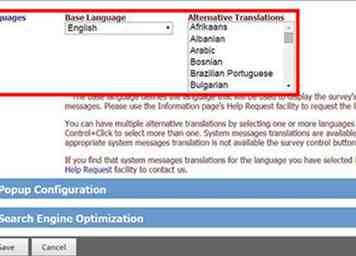 2 Klik in het detailscherm van de enquête om de taalinstellingen te openen en bevestig of selecteer een alternatieve basistaal voor de enquête in de keuzelijst basistaal.
2 Klik in het detailscherm van de enquête om de taalinstellingen te openen en bevestig of selecteer een alternatieve basistaal voor de enquête in de keuzelijst basistaal. -
 3 Selecteer de vertalingen die u nodig hebt. Gebruik voor meervoudige selecties 'Klik' en vervolgens 'Click + Shift' om een bereik op te geven of 'Control + klik' om afzonderlijke talen te selecteren / deselecteren.
3 Selecteer de vertalingen die u nodig hebt. Gebruik voor meervoudige selecties 'Klik' en vervolgens 'Click + Shift' om een bereik op te geven of 'Control + klik' om afzonderlijke talen te selecteren / deselecteren. -
 4 Ten behoeve van deze tutorial is de basistaal van het onderzoek ingesteld op Engels en wordt de enquête vertaald in het Engels (VS) en het Frans.
4 Ten behoeve van deze tutorial is de basistaal van het onderzoek ingesteld op Engels en wordt de enquête vertaald in het Engels (VS) en het Frans. - Houd er rekening mee dat Engels en Engels (VS) lokale schrijfwijzen toestaan.
-
 5 Bewaar de selectie. Klik op de knop 'Opslaan', die aan de boven- en onderkant van het display wordt weergegeven.
5 Bewaar de selectie. Klik op de knop 'Opslaan', die aan de boven- en onderkant van het display wordt weergegeven.
Deel vier van vijf:
Het onderzoeksitem bewerken
-
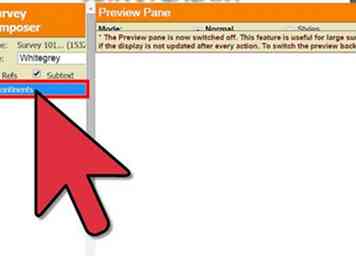 1 Dubbelklik om te bewerken op het enquête-item in de Composer's Index.
1 Dubbelklik om te bewerken op het enquête-item in de Composer's Index. - De Composer toont nu de basistaal en daarnaast datakolommen voor de Engelse (VS) en Franse vertaling.
-
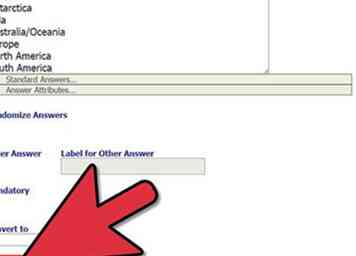 2 Voer de vertalingen in voor het Engels (VS) en Frans. Klik vervolgens op de knop 'Opslaan'.
2 Voer de vertalingen in voor het Engels (VS) en Frans. Klik vervolgens op de knop 'Opslaan'. -
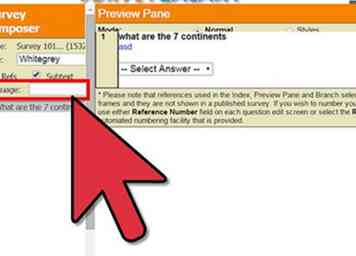 3 Gebruik het selectievak 'Taal' om een voorbeeld van de afzonderlijke vertalingen te bekijken.
3 Gebruik het selectievak 'Taal' om een voorbeeld van de afzonderlijke vertalingen te bekijken. - Als de Engelse (VS) taal is geselecteerd, wordt de spelling van favoriet / favoriet en kleur / kleur weergegeven.
- Met de Franse taal geselecteerd, wordt het overzicht van de enquête in het Frans weergegeven.
Deel Vijf van Vijf:
Begrijpen hoe de respondent de enquête ziet
-
 1 Houd er rekening mee hoe de taal van de enquête wordt weergegeven. Wanneer de enquête wordt gepubliceerd, kunnen de respondenten hun voorkeurstaal selecteren. Het is ook mogelijk om de standaardtaal indien nodig te forceren. Wanneer een vertaling is geselecteerd, worden de bedieningsknoppen van de enquête, zoals de knoppen Volgende en Vorige, en de systeemberichten zoals "Een antwoord is vereist" weergegeven in de geselecteerde taal.
1 Houd er rekening mee hoe de taal van de enquête wordt weergegeven. Wanneer de enquête wordt gepubliceerd, kunnen de respondenten hun voorkeurstaal selecteren. Het is ook mogelijk om de standaardtaal indien nodig te forceren. Wanneer een vertaling is geselecteerd, worden de bedieningsknoppen van de enquête, zoals de knoppen Volgende en Vorige, en de systeemberichten zoals "Een antwoord is vereist" weergegeven in de geselecteerde taal. - Voorbeeld van de getoonde enquête met gekozen Engelse (Britse) taal:
- Voorbeeld van de getoonde enquête met geselecteerde Engelse (VS) taal:
- Voorbeeld als de enquête getoond met Franse taal is geselecteerd:
- 2 Maak gebruik van het geconsolideerde resultaat voor uw analysebehoeften. Omdat alle resultaten worden verzameld in een enkele gegevensset, is het mogelijk om een meertalige enquête uit te voeren en de resultaten automatisch te laten consolideren in de taal van uw keuze, zodat u de resultaten gemakkelijk kunt begrijpen.
- Wanneer de respondent de enquête begint te voltooien, zal deze automatisch controleren of de taalinstelling van het respondent overeenkomt met een van de beschikbare enquêtevertalingen en als deze een overeenkomst vindt die taal als standaard wordt geselecteerd.
- Een respondent kan kiezen uit een van de beschikbare talen.
Facebook
Twitter
Google+
 Minotauromaquia
Minotauromaquia
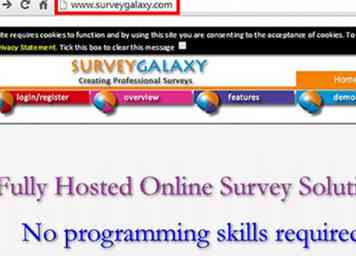 1 Bezoek de website Survey Galaxy. Het bevindt zich op: http://www.surveygalaxy.com. Maak een gratis account.
1 Bezoek de website Survey Galaxy. Het bevindt zich op: http://www.surveygalaxy.com. Maak een gratis account.  2 Valideer uw e-mailadres U hoeft het geregistreerde e-mailadres niet onmiddellijk te valideren, maar u kunt geen enquêtes publiceren totdat u dit hebt gedaan.
2 Valideer uw e-mailadres U hoeft het geregistreerde e-mailadres niet onmiddellijk te valideren, maar u kunt geen enquêtes publiceren totdat u dit hebt gedaan.  1 Keer terug naar de site en klik op de
1 Keer terug naar de site en klik op de  2 Voer het geregistreerde e-mailadres en een beveiligd wachtwoord in. Zodra u tevreden bent dat u het wachtwoord kunt onthouden / ophalen, klikt u op
2 Voer het geregistreerde e-mailadres en een beveiligd wachtwoord in. Zodra u tevreden bent dat u het wachtwoord kunt onthouden / ophalen, klikt u op  3 Gebruik de
3 Gebruik de  4 Geef de enquête een passende naam en klik vervolgens op
4 Geef de enquête een passende naam en klik vervolgens op  5 Klik op de
5 Klik op de  6 Let op de standaardtaal van de enquête (basis). Maak de enquête en los deze volledig op voordat u vertalingen aan het pakket toevoegt. Door dit op een logische, zorgvuldige manier te doen, stroomlijnt u het proces en bespaart u een hoop werk. Het minimaliseert ook de mogelijkheid dat vertalingen niet synchroon lopen.
6 Let op de standaardtaal van de enquête (basis). Maak de enquête en los deze volledig op voordat u vertalingen aan het pakket toevoegt. Door dit op een logische, zorgvuldige manier te doen, stroomlijnt u het proces en bespaart u een hoop werk. Het minimaliseert ook de mogelijkheid dat vertalingen niet synchroon lopen.  7 Volg de Snelle start zelfstudie. Dit is toegankelijk via de koppeling die wordt weergegeven wanneer u voor het eerst het scherm voor enquêteformulieren opent.
7 Volg de Snelle start zelfstudie. Dit is toegankelijk via de koppeling die wordt weergegeven wanneer u voor het eerst het scherm voor enquêteformulieren opent.  1 Als u de standaardtaal van de enquête wilt wijzigen en secundaire talen wilt toevoegen, klikt u op de knop Details componist.
1 Als u de standaardtaal van de enquête wilt wijzigen en secundaire talen wilt toevoegen, klikt u op de knop Details componist. 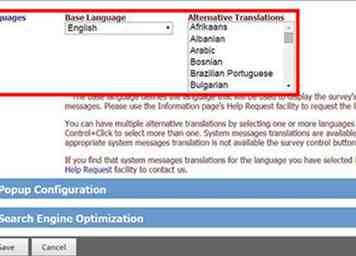 2 Klik in het detailscherm van de enquête om de taalinstellingen te openen en bevestig of selecteer een alternatieve basistaal voor de enquête in de keuzelijst basistaal.
2 Klik in het detailscherm van de enquête om de taalinstellingen te openen en bevestig of selecteer een alternatieve basistaal voor de enquête in de keuzelijst basistaal.  3 Selecteer de vertalingen die u nodig hebt. Gebruik voor meervoudige selecties 'Klik' en vervolgens 'Click + Shift' om een bereik op te geven of 'Control + klik' om afzonderlijke talen te selecteren / deselecteren.
3 Selecteer de vertalingen die u nodig hebt. Gebruik voor meervoudige selecties 'Klik' en vervolgens 'Click + Shift' om een bereik op te geven of 'Control + klik' om afzonderlijke talen te selecteren / deselecteren.  4 Ten behoeve van deze tutorial is de basistaal van het onderzoek ingesteld op Engels en wordt de enquête vertaald in het Engels (VS) en het Frans.
4 Ten behoeve van deze tutorial is de basistaal van het onderzoek ingesteld op Engels en wordt de enquête vertaald in het Engels (VS) en het Frans.  5 Bewaar de selectie. Klik op de knop 'Opslaan', die aan de boven- en onderkant van het display wordt weergegeven.
5 Bewaar de selectie. Klik op de knop 'Opslaan', die aan de boven- en onderkant van het display wordt weergegeven. 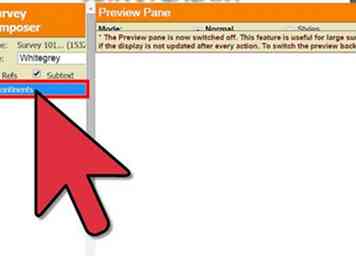 1 Dubbelklik om te bewerken op het enquête-item in de Composer's Index.
1 Dubbelklik om te bewerken op het enquête-item in de Composer's Index. 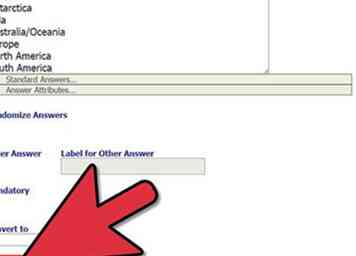 2 Voer de vertalingen in voor het Engels (VS) en Frans. Klik vervolgens op de knop 'Opslaan'.
2 Voer de vertalingen in voor het Engels (VS) en Frans. Klik vervolgens op de knop 'Opslaan'. 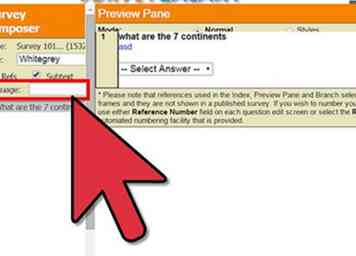 3 Gebruik het selectievak 'Taal' om een voorbeeld van de afzonderlijke vertalingen te bekijken.
3 Gebruik het selectievak 'Taal' om een voorbeeld van de afzonderlijke vertalingen te bekijken.  1 Houd er rekening mee hoe de taal van de enquête wordt weergegeven. Wanneer de enquête wordt gepubliceerd, kunnen de respondenten hun voorkeurstaal selecteren. Het is ook mogelijk om de standaardtaal indien nodig te forceren. Wanneer een vertaling is geselecteerd, worden de bedieningsknoppen van de enquête, zoals de knoppen Volgende en Vorige, en de systeemberichten zoals "Een antwoord is vereist" weergegeven in de geselecteerde taal.
1 Houd er rekening mee hoe de taal van de enquête wordt weergegeven. Wanneer de enquête wordt gepubliceerd, kunnen de respondenten hun voorkeurstaal selecteren. Het is ook mogelijk om de standaardtaal indien nodig te forceren. Wanneer een vertaling is geselecteerd, worden de bedieningsknoppen van de enquête, zoals de knoppen Volgende en Vorige, en de systeemberichten zoals "Een antwoord is vereist" weergegeven in de geselecteerde taal.